



پلی استور به عنوان منبع عظیم و معتبری برای جستجو ، دانلود و نصب اپلیکیشن و بازی های اندروید می باشد . گوگل پلی معتبر ترین محل مجازی است که با استفاده از آن می توانید نسبت به دانلود نرم افزارهای اندرویدی مورد نظرتان اقدام نمایید بدون نگرانی از آلوده شدن موبایل خود به بدافزارها و ویروسها ، تا چند سال پیش به دلیل تحریمها در کشور ما قابل استفاده نبوده ولی تمامی کاربران ایرانی می توانند از خدمات این منبع استفاده کنند.
مواردی که قرار است دراین مقاله بخوانید:
حل مشکل دانلود از گوگل پلی استور
حل مشکل ارور This item isn’t available in your country
روش های حل مشکل دانلود اپلیکیشن ها از گوگل پلی
دور زدن تحرم گوگل برای حل مشکل دانلود از گوگل پلی
گوشیهای اندرویدی به صورت پیش فرض همراه با برنامههای گوگل، در بازار عرضه میشوند. یکی از این برنامهها، گوگل پلی استور (Google Play Store ) است. تمام کاربران اندروید، میتوانند تمام برنامههای مورد نیاز خود را بدون نگرانی از وجود فایلهای مخرب و تروجان در آنها، از این اپلیکیشن دانلود کنند.
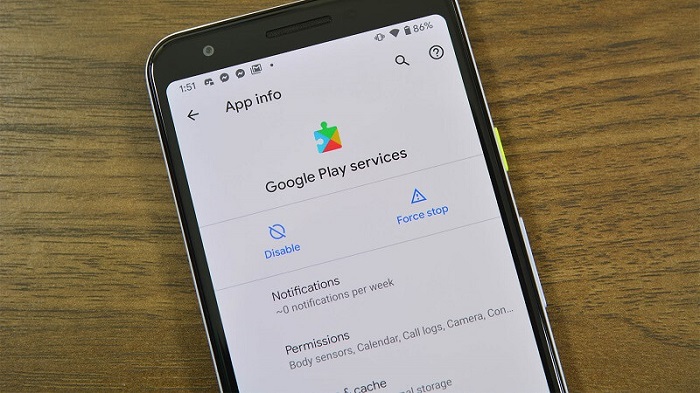
گوشی های هوشمند امروزه تبدیل به بخشی از زندگی روزمره ما شده اند. برای دیدن یا خواندن اخبار، بازی کردن، تماشای فیلم، چک کردن زمان و یا گوش دادن به موسیقی، گوشی های هوشمند می توانند در همه این موارد به شما کمک کنند.
معمولا برای دانلود برنامههای اندرویدی، گوگل پلی اولین و بهترین انتخاب کاربران است. به عبارتی باید گفت درستترین انتخاب هم همین فروشگاه خواهد بود چون نه تنها غنی از تمام برنامههای مورد نیاز کاربران است بلکه از نظر امنیتی نیز خطری گوشی را تهدید نمیکند.
اما گاهی اوقات این فروشگاه با مشکلاتی در دانلود مواجه میشود که یکی از بارزترین آن، ماندن روی صفحه دانلود است. مثلا پیغام Waiting for Download را مشاهده میکنید اما اگر آن را به حال خود راه کنید هیچوقت برنامه را برایتان دانلود و نصب نمیکند.
قبل از هرچیز نیاز است که مشکل را به درستی تشخیص دهیم و مطمئن شویم خطا موبوط به گوشی ماست و از طرف خود گوگل نیست. اگر اطمینان حاصل کردید که خطای فروشگاه گوگل پلی از جانب شماست اولین کاری که باید انجام دهید ریاستارت گوشی است شاید کمی غیر معمول به نظر برسد اما با این کار بسیاری از خطاهای این برنامه برطرف می شود.
اگر بعد از ریاستارت کردن هنوز مشکل پا بر جا بود قبل از هرچیز باید دو مورد را کنترل کنیم، یکی ارتباط اینترنت و دیگری تنظیمات ساعت و تاریخ گوشی، این موارد هر دو بر روی کارکرد صحیح GooglePlay تاثیر می گذارند.
پیغام “This item is not available in your country” در هنگام دانلود برخی از اپلیکیشن ها از پلی استور و گوگل پلی، بدین معناست که در کشور ایران دسترسی و دانلود این اپلیکیشن ها امکان پذیر نمی باشد و کاربران ایرانی به دلیل تحریم ها، قادر به مشاهده و دانلود برخی اپلیکیشن ها از گوگل پلی نیستند متاسفانه بسیاری از اپلیکیشن های پرطرفدار و استانداردی مانند (اینستاگرام، مترجم گوگل و …)
هم جزو اپلیکیشن های تحریم شده محسوب می شوند و در دسترس نمی باشند و کاربران ایرانی به ناچار مجبور هستند یا اپلیکیشن های جایگزین با استاندارد پایین تر را دانلود کنند و یا برای دانلود اپلیکیشن های پرطرفدار از نرم افزارهای غیر استانداردی، غیر از پلی استور استفاده نمایند، که استفاده از این برنامه ها می تواند گوشی شما را در خطر کاهش امنیت، کاهش سرعت، ورود بد افزار ها، کاهش عمر باتری، اختلال در عملکرد گوشی و مصرف بیش از حد حجم اینترنت قرار دهد، از این رو به هیچ عنوان توصیه نمی شوند.
اگر می خواهید از برنامه گوگل پلی اقدام به دانلود و نصب برنامه ها کنید و این پیغام را در هنگام دانلود دریافت می کنید گوگل پلی را حذف ، سپس توسط برنامه های تغییر دهنده آی پی اقدام به تغییر کشور خود کنید تا این مشکل برطرف گردد.
روش دیگر استفاده از سایت های جایگزین و دانلود برنامه های گوگل پلی اندروید از این طریق می باشد. یکی از سرویس های معروف برای اینکار APK Downloader وبسایت evozi می باشد. کار با این سرویس بسیار آسان است ، تنها کافیست لینک دانلود گوگل پلی اپ یا برنامه مورد نظر را در کادر جستجو وارد و بر روی دکمه Generate Download Link کلیک کنید.
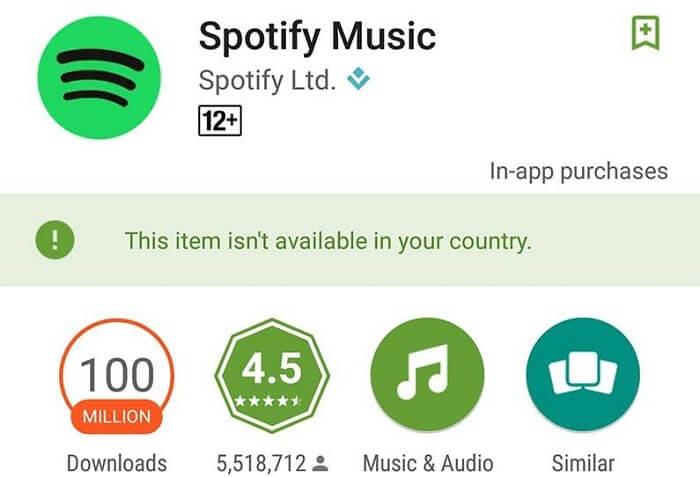
در بیشتر موارد، خطاهای گوگل پلی ناشی از قطع و وصل یا کندی اینترنت است. به جای استفاده از اینترنت تلفن همراه، به یک شبکه وایفای پایدار متصل شوید. اگر، پس از اتصال به وای فای، همچنان با مشکل دانلود از گوگل پلی مواجهید، احتمالاً لازم است که ابتدا مشکل شبکه وای فای خود را رفع کنید. همیشه قبل از آن که شروع به دانلود از برنامه گوگل پلی کنید، از وجود اتصال پایدار اینترنت روی گوشیتان اطمینان حاصل کنید.
درصورت اتصال به شبکه وای فای، میتوانید میزان پایداری اتصال اینترنت را در قسمت نوار دسترسی دستگاه مشاهده کنید. در صورت استفاده از اینترنت تلفن همراه، اطمینان حاصل کنید که گزینه اینترنت گوشی را از طریق پنل تنظیمات سریع فعال کنید. برای بررسی امکان استفاده از اینترنت گوشی، مراحل زیر را دنبال کنید.
مرحله 1) برای مشاهده Quick panel، نوار بالای صفحه را به سمت پایین بکشید.
مرحله 2) Mobile data را فعال کنید.
ساده ترین و اولین راه حلی که توصیه میکنیم به تست آن بپردازید مربوط به بستن برنامه گوگل پلی و اجرای مجدد آن میباشد. دقت داشته باشید که صرفا خروج از برنامه و اجرای آن اقدام درستی نیست، بلکه باید اپلیکیشن Google Play Store را به طور کامل از لیست "اپلیکیشن های اخیر" یا همان "Recent Apps" گوشی ببندید و دوباره اجرا نمایید. پس مراحلی که باید در این روش طی شوند به شرح زیر هستند:
احتمال دارد با انجام همین مراحل ساده مشکل کار نکردن گوگل پلی استور رفع شود. طبیعتا اگر اینطور نشد باید از راه حل های بعدی که نام میبریم کمک بگیرید.
ابتدا بهتر است پیش از بررسی هر راه حل دیگری، گوشی خود را خاموش و سپس روشن نمایید و اگر باطری گوشی قابل بیرون آوردن است، باطری را خارج کرده و دوباره جا بزنید. حالا گوشی را روشن کنید و گوگل پلی استور را باز کنید. احتمال اینکه مشکل برطرف شده باشد وجود دارد.
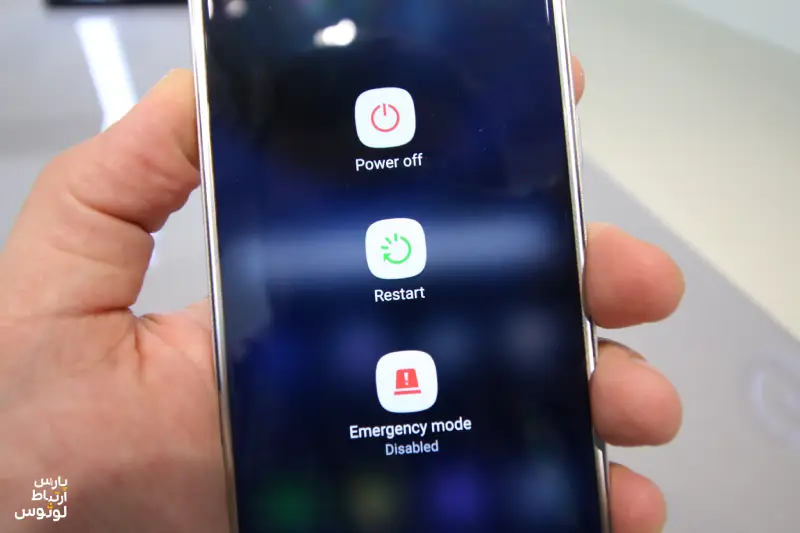
در بیشتر موارد، خطاهای گوگل پلی ناشی از قطع و وصل یا کندی اینترنت است. به جای استفاده از اینترنت تلفن همراه، به یک شبکه وایفای پایدار متصل شوید. اگر، پس از اتصال به وای فای، همچنان با مشکل دانلود از گوگل پلی مواجه هستید، احتمالاً لازم است که ابتدا مشکل شبکه وای فای خود را رفع کنید. همیشه پیش از آن که شروع به دانلود از برنامه گوگل پلی کنید، از وجود اتصال پایدار اینترنت روی گوشیتان اطمینان حاصل کنید.
مطمئنا اگر شبکه اینترنت شما ثبات و کیفیت خوبی نداشته باشد، میتواند عامل بروز مشکل در عملکرد گوگل پلی شود. پس حتما کیفیت شبکه اینترنتی که به آن وصل هستید (چه وای فای و چه موبایل دیتا) را مورد بررسی قرار دهید. برای انجام این کار میتوانید یک صفحه وب را در مرورگر گوشی خود اجرا کنید. همچنین از روش های پیشرفته تری هم میتوانید برای سنجش سرعت اینترنت خود استفاده کنید که برای کسب اطلاعت بیشتر در مورد این روش ها از کارشناسان موبایل کمک راهنمایی بخواهید. پس همیشه از ثبات و کیفیت شبکه اینترنت خود اطمینان حاصل نمایید.
استفاده از ابزارها تغییر IP مناسب یکی دیگر از راه حل هایی است که توصیه داریم حتما آن را آزمایش کنید. در خیلی از مواقع به دلیل تحریم هایی که علیه کشورمان ایجاد شدهاند، دسترسی به خیلی از سرویس ها به راحتی برای آی پی های داخل ایران امکانپذیر نمی باشید و شاید مشکل کار نکردن گوگل پلی استور هم ناشی از همین موضوع باشد. بنابراین یک ابزار تغییر IP مناسب را در گوشی فعال کرده و سپس عملکرد Google Play Store را بررسی کنید.
فعال سازی حالت پرواز (Airplane Mode) و سپس بازگشتن به حالت عادی منجر میشود که اتصالات گوشی شما از قبیل وای فای، موبایل دیتا، اتصال به سرورهای تغییر IP و غیره همگی ریست و مجددا انجام شوند. در برخی شرایط مشاهده شده که انجام این کار منجر به رفع مشکل کار نکردن گوگل پلی (Google Play) شده است. پس شما هم یک بار این مسئله را امتحان کنید. برای فعال کردن حالت پرواز وارد منوی Settings شوید. گزینه More را انتخاب کنید و سپس اسلایدر موجود در کنار گزینه Airplane Mode را فعال نمایید.
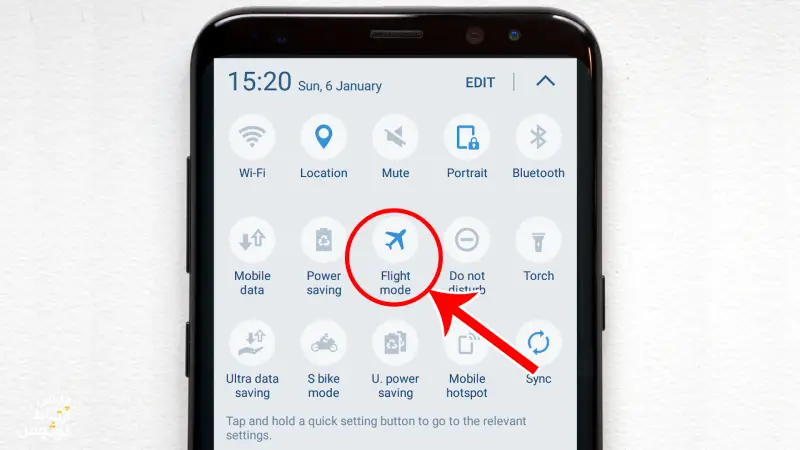
اگر این مشکل بر روی اینترنت ایرانسل و همراه اول وجود دارد، بهتر است شبکه تلفن همراه خود را به ۳G یا ۴G تغییر دهید. با انجام این کار آی پی شما تغییر خواهد کرد و مشکل حل میگردد.
در برخی شرایط مشاهده شده که یک فورس استاپ (Force Stop) ساده و اجرای مجدد برنامه گوگل پلی سبب شده که مشکلات عملکردی آن رفع شوند. بنابراین شما هم به این مسئله به عنوان یک راه چاره ساده نگاه کنید. برای فورس استاپ کردن اپلیکیشن گوگل پلی استور مراحل زیر را طی نمایید:
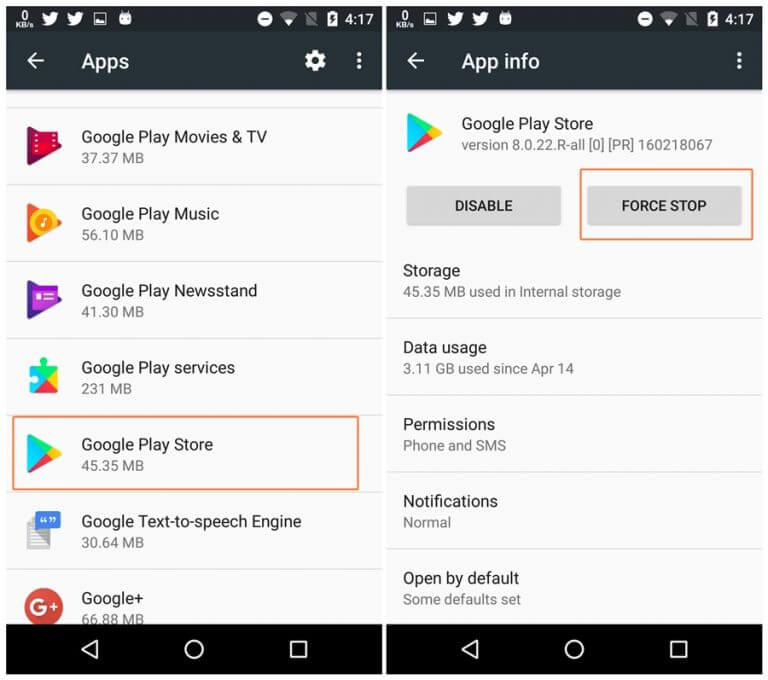
حافظه کش ابزاری باورنکردنی است. این تلفن میتواند مصرف داده را کاهش دهد و با ذخیرهسازی محلی دادهها، زمان بارگذاری را افزایش دهد. در غیر این صورت باید هر بار که به صفحه ای دسترسی پیدا می کنید، این داده ها دانلود شوند، که در صورت عدم تغییر ضروری نیست. بخش بد این است که گاهی اوقات دادههای قدیمیتر میتوانند روی هم انباشته شوند و همچنین ممکن است بد رفتار کنند. به همین دلیل است که پاک کردن حافظه پنهان هر از گاهی خوب است. و علت نصب نشدن برنامه از گوگل پلی باشد .
1- به تنظیمات (settings) بروید و Apps/Application Manager را انتخاب کنید.
2- Google Play Store را انتخاب کنید.
3- Storage را فشار دهید.
4- Clear Data و سپس Clear cache را فشار دهید.
5- برگردید و مراحل دو تا چهار را برای Google Play Services نیز انجام دهید
6- گوشی خود را خاموش و دوباره روشن کنید.
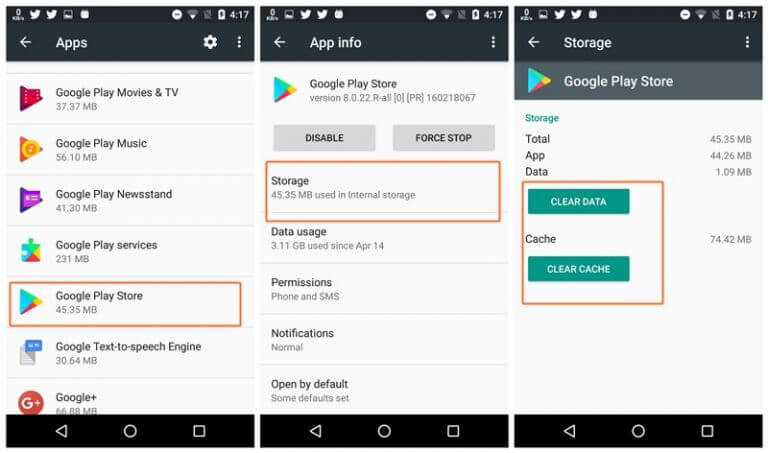
در این مرحله یا قدم باید آپدیت های گوگل پلی استور را حذف نمایید. در برخی مواقع ممکن است نصب بودن یک آپدیت نه چندان مناسب و ناسازگار با گوشی شما منجر شود که Google Play Store به درستی در دستگاه اجرا نشده و قابل استفاده نباشد. اما شاید این سوال در ذهنتان ایجاد شود که چطور میتوان آپدیت های یک برنامه را حذف کرد!
خوشبختانه انجام این کار از طریق منوی تنظیمات و مدیریت اپلیکیشن ها در سیستم عامل اندروید امکانپذیر است، چون عملا امکان حذف کردن خود گوگل پلی استور وجود نداد، گوگل قابلیت حذف آپدیت هایش را ارائه میکند. مراحلی که باید برای انجام این کار طی شوند به شرح زیر هستند:
بعد از انجام این کار گوشی خودتان را ریستارت کنید و گوگل پلی را در آن اجرا کنید. اگر اختلالی در عملکرد برنامه مشاهده نشد، مشخصا مشکل کار نکردن گوگل پلی استور گوشی رفع شده و این مشکل ناشی از باگ های بوده که در یکی از آپدیت های جدید اپلیکیشن وجود داشته و با گوشی شما سازگاری کامل نداشته است.
کمبود حافظه، از مشکلات رایجی است که معمولا متوجه آن خواهید شد. همیشه یک پیغام در کادری نسبتا بزرگ حین دانلود یا بروزرسانی برنامهها ظاهر شده و شما را از اینکه عدم وجود حافظه کافی مانع نصب و یا بروزرسانی برنامه میشود آگاه میسازد.
برای چک کردن وضعیت حافظه میتوانید به تنظیمات و سپس حافظه رفته تا ببینید دقیقا چه موردی (فایل شخصی، برنامه و …) باعث اشغال آن شده. در آن قسمت میتوانید مدیریت بهتری روی گوشی داشته باشید و حتی با پاک کردن حافظه پنهان برنامهها، فضای خالی مورد نظر خود را ایجاد کنید.
به طور کلی همیشه سعی کنید برنامههای غیر ضروری را از روی گوشی پاک کنید و عکس و فیلمها و به طور کلی فایلهای شخصی را هرازچندگاهی به درون کامپیوتر، لپ تاپ یا کارت حافظه جانبی منتقل کنید. خصوصا اگر میزان حافظه گوشی شما کمتر از ۳۲ گیگابایت است.
گاهی اوقات تنظیم نادرست تاریخ و ساعت گوشی باعث بوجود آمدن مشکلاتی در دانلود از پلی استور میشود. برای عادی شدن روال دانلود، حتما باید آن را تنظیم کنید که خب در اکثر مواقع این تنظیمات درست هستند چون بعید به نظر میرسد کاربری با تنظیمات نادرست تاریخ و ساعت از گوشی استفاده کند.
با این اوصاف، برای اعمال تغییرات در این زمینه به تنظیمات رفته و روی گزینه مدیریت عمومی کلیک کنید. سپس میتوانید تاریخ و ساعت را با لمس گزینه Date and Time تغییر دهید. معمولا ورود به این بخش از تنظیمات بسته به مدل گوشی، متفاوت خواهد بود.
همچنین میتوانید در همان قسمت با یکبار فعال و غیرفعال کردن تنظیمات خودکار تاریخ و ساعت و سپس ریستارت کردن گوشی، وضعیت دانلود از گوگل پلی را چک کنید. اگر هیچ یک از این روشها پاسخگوی مشکل شما نبود، میتوانید سراغ روش بعدی بروید.
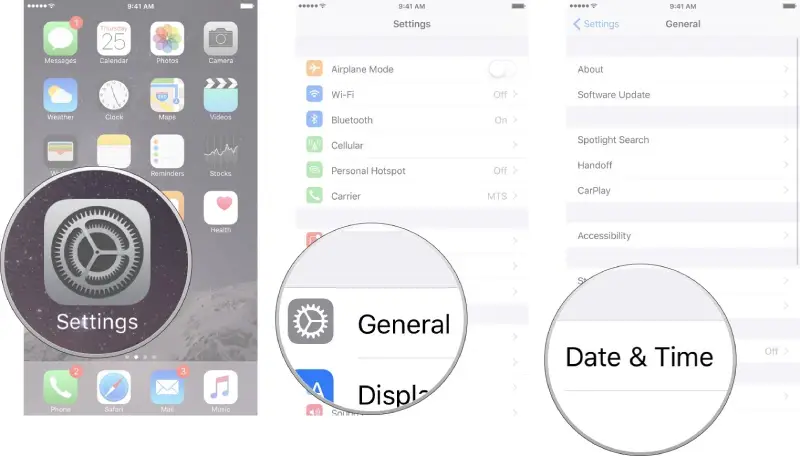
یک راه دیگر برای حل مشکل دانلود از گوگل پلی استور، آپدیت بودن خود اپلیکیشن فروشگاه است. البته در اکثر مواقع این برنامه خود به خود آپدیت میشود ولی برخی زمانها ممکن است این اتفاق روی ندهد. گوگل در سال 2021 یک گزینه جدید به این اپ اضافه کرد تا بهصورت دستی آن را آپدیت کنید. برای دسترسی به این گزینه، در صفحه اول روی تصویر پروفایل خود بزنید و بعد تنظیمات را انتخاب کنید.
اگر هنوز نتوانستهاید پاسخی به سوال چرا گوگل پلی برنامه دانلود نمیکند خود پیدا کنید باید کم کم برای حل مشکل دانلود نشدن برنامه از گوگل پلی، به سراغ روشهایی بروید که کمی سختگیرانهتر هستند و با پاک شدن دادههای شما همراه میشوند. یکی از این روشها پاک کردن آپدیتهای گوگلپلی است. بهطور معمول زمانی که یک برنامه به مشکل میخورد و با پاک کردن کش، مشکل آن حل نمیشود، میتوانید آن برنامه را پاک و مجددا نصب کنید.
ممکن است دلیل نصب نشدن برنامه از گوگل پلی، حساب خود شما باشد. در این صورت با عوض کردن یا حذف کردن حساب گوگلپلی خود میتوانید این مشکل را حل کنید. اگر دو حساب گوگل به گوشی اضافه کرده باشید، در صفحه اول گوگلپلی روی تصویر پروفایل خود بزنید و بعد روی فلشی که درست روبهروی حسابتان است ضربه بزنید و حساب دوم خود را انتخاب کنید.
اما اگر حساب دیگری ندارید باید یک بار حساب خود را از گوگلپلی حذف و دوباره آن را اضافه کنید. برای انجام اینکار، پس از اینکه روی فلش روبهروی تصویر پروفایل خود زدید، گزینه Manage accounts on this device را انتخاب کنید.
سپس از فهرست حسابها، حساب گوگل خود را انتخاب کنید.
درصفحه بعدی روی Remove account بزنید و بعد یک بار گوشی را ریستارت کنید. بعد از اینکه گوشی بالا آمد، باید حساب را دوباره به گوگلپلی اضافه کنیم. دوباره به Settings بروید و این بار Passwords & accounts را انتخاب کنید. این گزینه بسته به گوشی شما ممکن است نام مشابهی داشته باشد. در صفحه بعدی روی Add Account بزنید وGoogle را انتخاب کنید.
در صفحه بعدی، ایمیل و رمزعبور حسابتان را وارد کنید. در انتها دوباره به گوگلپلی بروید و ببینید مشکل دانلود نکردن فروشگاه پلی برطرف شده است یا خیر.
بیشترین مشکلی که ممکن است برای کاربران ایرانی اتفاق بیافتد ، تحریم ها است . تحریم بودن باعث می شود بسیاری از نرم افزار ها برای ما قابل دانلود نباشند و امکان آپدیت نرم افزار ها به وجود نیاید . برای حل این مشکل از طریق زیر اقدام نمایید .
ابتدا تمامی نرم افزار های گوگل رو ببندید
یک نرم افزار Vpn راه اندازی و متصل کنید .
وارد تنظیمات گوشی خود شوید .
از مسیر برنامه ها Apps/Application Manager را پیدا کنید و وارد آن شوید .
در لیست نرم افزار ها Google Play Store را پیدا کنید و وارد آن شوید.
کش و دیتای نرم افزار را پاک کنید . (دقت کنید در اینجا حتما باید وی.پی..ان شما روشن باشد .)
حالا وارد نرم افزار پلی استور شوید . می بینید که محیط نرم افزار هم کمی تفاوت یافته است .
در صورت نیاز به بروزرسانی نرم افزار گوگل ، حتما برای اولین بار از طریق نرم افزار گذر از تحریم اقدام کنید .
این روش بهترین روش برای حل مشکلات دانلود و دور زدن تحریم های گوگل پلی می باشد ، با این روش می توانید نرم افزارهایی را که قبلا تونایی دانلود نداشته اید ، دانلود نمایید
پارس ارتباط لوتوس نمایندگی تعمیرات موبایل در سرتاسر ایران و همینطور برگذار کننده دوره های آموزش تعمیرات موبایل می باشد.
سلام
برنامه با گوشی شما همخونی نداره و نمیتونه نصب کنه. ممکنه گرافیک برنامه از گوشی شما بالاتر باشه و به همین خاطر نصب نشه
سلام
حتما مقاله رو کامل بخونید و مراحلی که گفته شده رو انجام بدید حتما مشکل حل میشه. قبلش حتما کش و پاک کنید
سلام
اکثر اوقات این مشکل با پاک کردن کش گوگل پلی حلش میشه
سلام دوست عزیز
اگر برنامهها نصب نمیشوند، به احتمال فراوان گوشی شما فضای خالی ندارد و حافظه آن اشغال شده است. ابتدا چند برنامه را پاک کنید و ببینید مشکل برطرف میشود یا خیر. در غیر این صورت از سایر راهحلهایی که در این مطلب گفته شد، استفاده کنید.
دیدگاه شما